Para tornar um gráfico 3D, como uma coluna 3D, uma linha 3D ou um gráfico de superfície 3D) mais fácil de ler, você pode alterar o formato 3D, a rotação e o dimensionamento do gráfico.
Para gráficos que exibem elementos de gráfico em 3D sem usar um terceiro eixo de profundidade (como uma torta em 3D, barra em 3D ou área empilhada no gráfico 3D), você pode alterar o formato 3D dos elementos do gráfico 3D. No entanto, as opções de rotação e dimensionamento 3D não estão disponíveis para os elementos de gráfico individuais – você pode alterar a rotação 3D e o dimensionamento apenas para todo o gráfico.
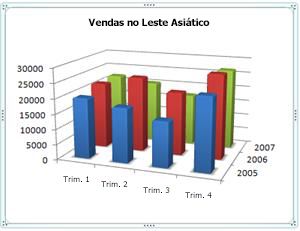
Se marcadores de dados menores estiverem ocultos atrás dos maiores em um gráfico 3D, você poderá reverter a ordem dos série de dados plotados no gráfico ou usar a transparência para melhorar a visibilidade de todos os marcadores de dados.
Observações:
-
Os exemplos aqui são do Excel, embora os gráficos estejam disponíveis em Word, PowerPoint e Outlook também. Se você estiver usando um desses programas, os recursos serão os mesmos, mas pode haver pequenas diferenças ao chegar aos gráficos iniciais.
Criar um gráfico 3D
-
Na planilha, selecione as células que contêm os dados que você deseja usar para o gráfico.
-
Na guia Inserir , clique em Gráficos se você vir apenas o ícone ou clique em um gráfico que deseja usar.
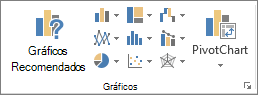
Você também pode clicar no ícone Ver todos os gráficos na parte inferior direita da seção Gráficos. Isso abre a caixa de diálogo Gráfico, na qual você pode escolher qualquer tipo de gráfico. Cada categoria geralmente mostra 2D e 3D. Escolha um.
Alterar o formato 3D dos elementos do gráfico
-
Em um gráfico 3D, clique no elemento gráfico, como barras ou linhas, que você deseja alterar o formato 3D ou faça o seguinte para selecioná-lo em uma lista de elementos do gráfico.
-
Clique em um gráfico.
Isso exibe as Ferramentas do Gráfico, adicionando as guias Design e Formato . -
Na guia Formatar, no grupo Seleção Atual, clique na seta ao lado da caixa Elementos de Gráfico e selecione o elemento de gráfico desejado para usar.
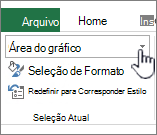
-
-
Atalho de teclado Você pode, em vez disso, clicar no elemento gráfico para o qual deseja alterar o formato 3D e, em seguida, pressionar CTRL+1. Continue com a etapa 3.
-
No grupo Seleção Atual , clique em Formatar Seleção.
-
Clique em Efeitos, clique em Formato 3D e selecione uma ou mais das opções a seguir.
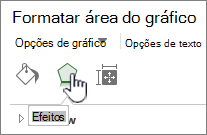
-
Clique em Bevel Superior ou Inferior e clique no formato de bevel que você deseja usar.
Nas caixas Largura e Altura , selecione o tamanho do ponto que você deseja usar.
-
Clique em Material e clique no efeito que você deseja usar.
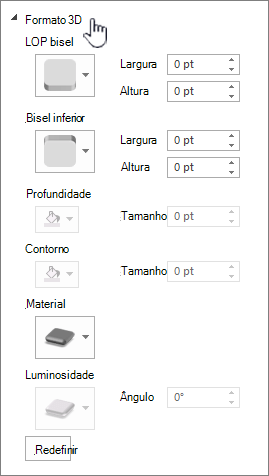
Observação: A disponibilidade dessas opções depende do elemento gráfico selecionado. Algumas opções que são apresentadas nesta caixa de diálogo não estão disponíveis para todos os gráficos.
As configurações nesta caixa de diálogo operam no elemento gráfico selecionado. Se você escolher o gráfico inteiro, ele criará quadros, enquanto se você escolher uma série de dados, ele funcionará apenas nos elementos dessa série.
-
Alterar a profundidade e o espaçamento em um gráfico 3D
Você pode alterar a profundidade do gráfico em gráficos 3D que têm eixos, a profundidade da lacuna em gráficos de perspectiva 3D e a largura da lacuna em gráficos de colunas ou barras 3D.
-
Clique no gráfico 3D que você deseja alterar.
-
No menu Formatar , clique em Série de dados selecionada.
-
Na guia Formatar Série de Dados , clique em Opções de Série e selecione as opções de profundidade e largura que você deseja usar.
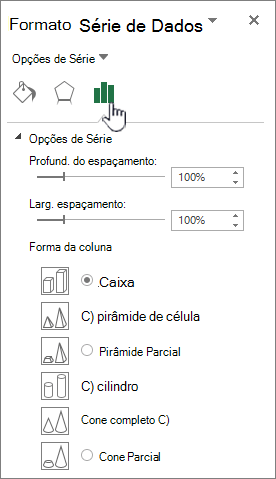
Observação: A disponibilidade dessas opções depende do elemento gráfico selecionado. Algumas opções que são apresentadas nesta caixa de diálogo não estão disponíveis para gráficos.
Alterar a rotação de um gráfico 3D
-
Clique na área do gráfico do gráfico 3D que você deseja girar ou selecione Área de gráfico na lista de elementos gráficos na guia Seleção Atual na guia Formato.
-
Atalho de teclado Você pode, em vez disso, clicar na área do gráfico e pressionar CTRL+1. Continue com a etapa 3.
-
Na guia Área do Gráfico de Formato , clique em Efeitos e clique em Rotação 3D.
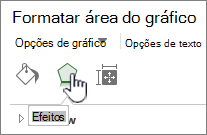
-
Siga um ou mais dos procedimentos abaixo:
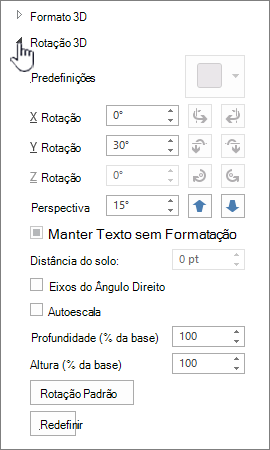
-
Para alterar a rotação, clique no grau de rotação desejado nas caixas rotação X e Y .
Observação: Os gráficos podem ser girados em torno dos eixos horizontais e verticais, mas nunca ao redor do eixo de profundidade. Portanto, você não pode especificar um grau de rotação na caixa Z .
-
Para alterar o campo de exibição no gráfico, clique no grau de perspectiva desejado na caixa Perspectiva ou clique no campo de exibição Estreito ou Ampliar botões do campo de exibição até chegar ao resultado desejado.
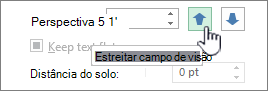
Observação: Algumas opções que são apresentadas nesta caixa de diálogo não estão disponíveis para gráficos. Não é possível redefinir as opções alteradas para as configurações anteriores.
-
Alterar a escala de um gráfico 3D
Você pode alterar a escala de um gráfico 3D especificando sua altura e profundidade como uma porcentagem da base do gráfico.
-
Clique na área do gráfico do gráfico 3D que você deseja alterar ou selecione Área de gráfico na lista de elementos gráficos na guia Seleção Atual na guia Formato.
-
Atalho de teclado Você pode, em vez disso, clicar na área do gráfico e pressionar CTRL+1. Continue com a etapa 3.
-
Na caixa de diálogo Área do Gráfico de Formato , clique em Rotação 3D.
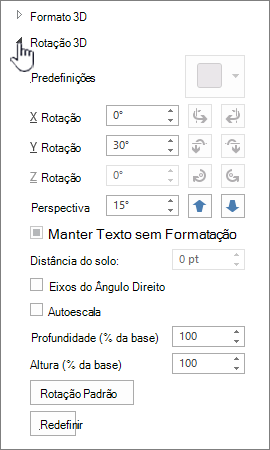
-
Nas propriedades rotação 3D , faça um dos seguintes procedimentos:
-
Para alterar a profundidade do gráfico, especifique o percentual de profundidade na caixa Profundidade (% da base).
-
Para alterar a profundidade e a altura do gráfico, desmarque a caixa marcar dimensionamento automático e especifique a porcentagem de profundidade e altura desejadas nas caixas Profundidade (% da base) e Altura (% da base).
-
Para usar uma exibição de eixos de ângulo direito, selecione a caixa eixos de ângulo direito marcar e especifique a porcentagem de profundidade desejada na caixa Profundidade (% da base).
-
Reverter a ordem da série de dados em um gráfico 3D
Você pode alterar a ordem de plotagem da série de dados para que grandes marcadores de dados 3D não bloqueiem os menores.
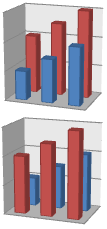
-
Em um gráfico, clique no eixo de profundidade ou selecione Eixo profundidade na lista de elementos gráficos em Seleção Atual na guia Formato.
-
Na guia Formatar, no grupo Seleção Atual, clique em Seleção de Formato.
-
Na categoria Opções do Eixo, em Opções de Eixo, selecione a caixa Série em ordem inversa marcar.
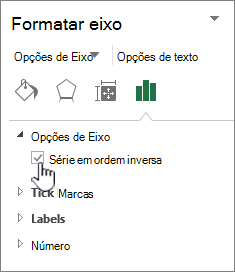
Usar transparência em um gráfico 3D
Embora a transparência possa ser usada em gráficos 3D e 2D, ela é especialmente útil em gráficos 3D onde marcadores de dados maiores podem obscurecer os menores.
-
Em um gráfico 3D, clique na série de dados ou no ponto de dados que você deseja tornar transparente ou selecione uma série de dados na lista de elementos do Gráfico em Seleção Atual na guia Formato.
-
Atalho de teclado Você pode, em vez disso, clicar no elemento gráfico para o qual deseja alterar o formato 3D e, em seguida, pressionar CTRL+1. Continue com a etapa 3.
-
Na guia Formatar, no grupo Seleção Atual, clique em Seleção de Formato.
-
Clique em Preencher & Linha, clique em Preencher e clique em Preenchimento sólido, preenchimento Gradiente ou Imagem ou preenchimento de textura.
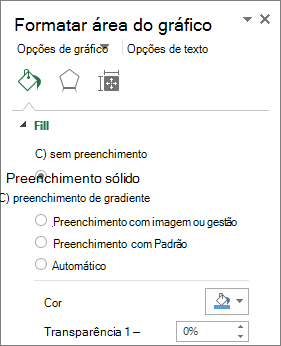
-
Clique e escolha uma cor se quiser alterar as cores do elemento.
-
Clique no identificador na barra Transparência e, em seguida, deslize-o o percentual de transparência que você deseja usar.
Descubra como você pode alterar a rotação ou uma perspectiva de um gráfico 3D em Word para Mac, PowerPoint para Mac e Excel para Mac.
Observação: As capturas de tela no procedimento a seguir foram feitas no Excel, embora a funcionalidade seja a mesma em Word e no PowerPoint.
-
Clique no gráfico e clique na guia Formatar na faixa de opções.
-
Clique em Efeitos de Forma e clique em Rotação 3D e clique em Opções de Rotação 3D.
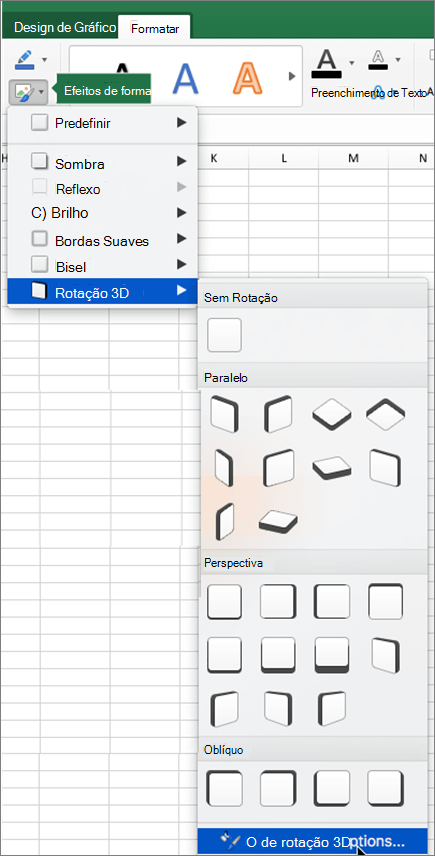
-
No painel Área do Gráfico de Formato , na seção Rotação 3D , faça o seguinte:
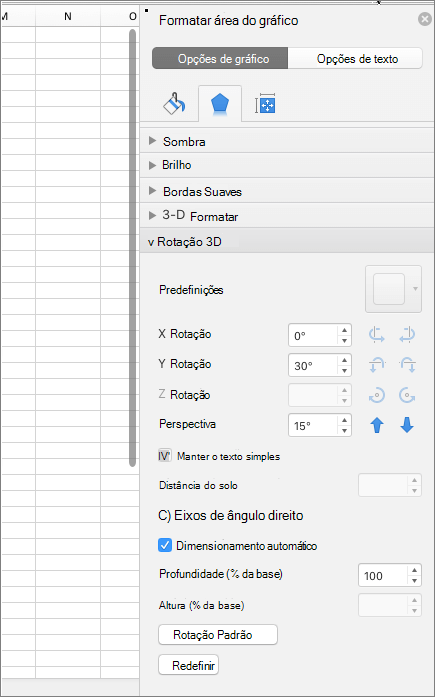
-
Para alterar a rotação, nas caixas Rotação X e Rotação Y , insira o grau de rotação.
-
Para alterar a perspectiva, na caixa Perspectiva , insira o grau de perspectiva desejado. Você também pode usar as setas


-










